欢迎使用Small PDF转换成WORD转换器,这里为您提供SmallPDF转换器最新资讯以及SmallPDF转换器 相关基础教程、使用技巧、软件相关知识、软件激活、升级及常见问题等帮助。
发布时间:2024-05-22 09:03:05
怎么把PPT转为PDF文件?在职场办公的时候,经常会遇到很多PPT转为PDF的需求。因为这样去操作了,既能够有效的防护文件不被随意修改,更能保护原始PPT文件的安全。然而,对于很多刚步入职场的小白来说,却因为始终找不到合适的方法,或者说虽然找到了转换方法,但是因为转换的效果不佳不得不放弃。所以,在本期的内容当中,小编就来推荐六个简易高效的转换方法,一起来看下吧。

一、尝试手动复制
对于很多细心的用户来说,在PPT文稿数量不多的情况下,为了避免转换后的PDF文件遭遇到乱码等情况,建议先行尝试手动复制到的操作来完成。首先,您需要在电脑上新建一个PDF文件,并将PPT里面的内容截图或者手动复制到里面,做好排版以及字体调整等,即可解决问题。不过,这种方法的操作效率很低,如果说当前PPT文稿的数量太大,那么就得花费特别多的时间去完成。
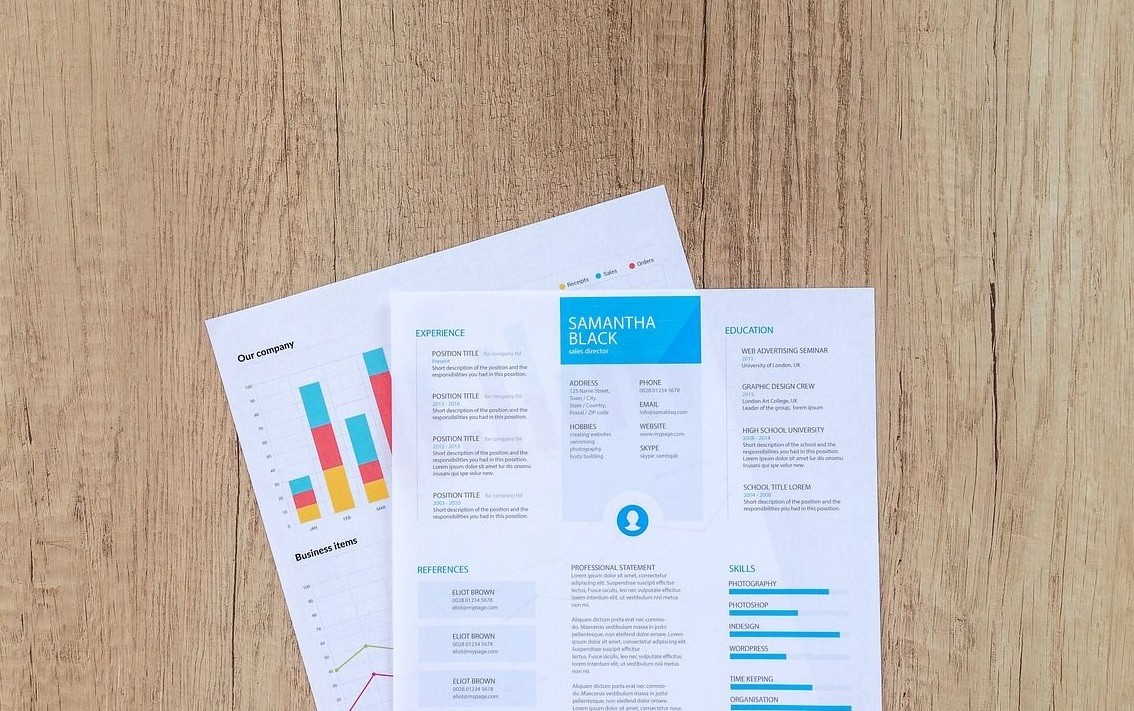
二、尝试专业程序
其次,如果说您对于转换的质量和频率要求很高,也可尝试使用专业的PPT至PDF转化工具进行转换操作。此类工具功能齐全,包括批量转换及自定义转换参数等多项优势。尽管需下载安装,但是面对批量PPT文档时,此种方式无疑能显著提升工作效率,实为值得尝试之方案。所以,如果您不确定哪一款转换的效果比较好,可以直接试试“SmallPDFer”这款。
具体转换操作:
步骤1、在电脑上打开“SmallPDFer”软件,点击“其它文件转PDF”,选中“PPT转PDF”选项。请注意:因为这款软件当前具备的转换功能比较多,并在统一放置于左侧的菜单栏中,例如:Word、Excel等常见文档转换成PDF的功能。所以,您在选择的时候,也需要确保选择的准确性。
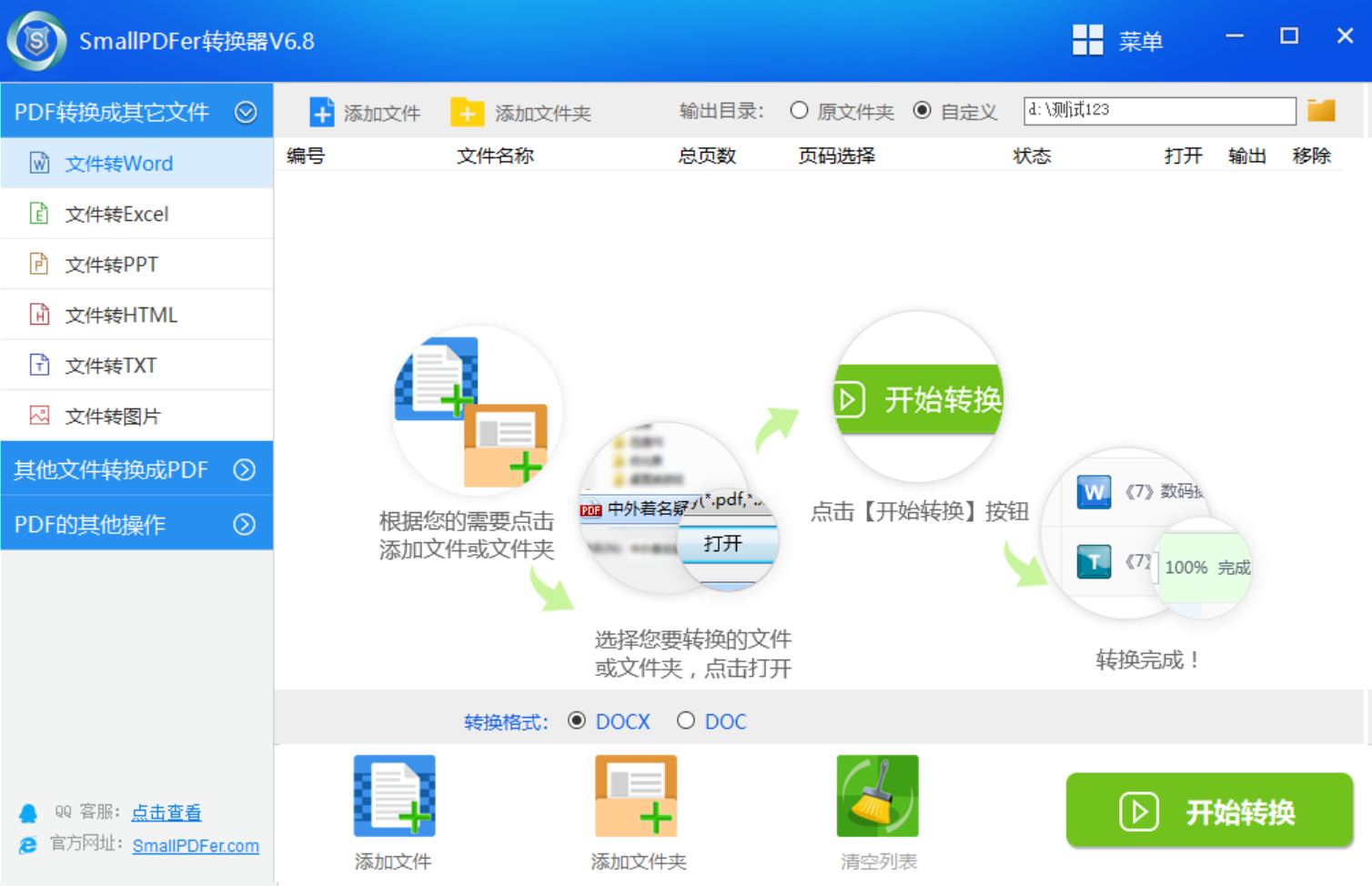
步骤2、接着选择需要转换的PPT文稿,在软件当中有两种常见的方式可以添加。一种是文件较少的情况下,可以手动拖拽到软件里面。另外一种是文件较多的情况下,可以点击“添加文件”来批量添加。导入软件后,设置好文件保存位置,点击“开始转换”按钮,等待文件转换成功即可。
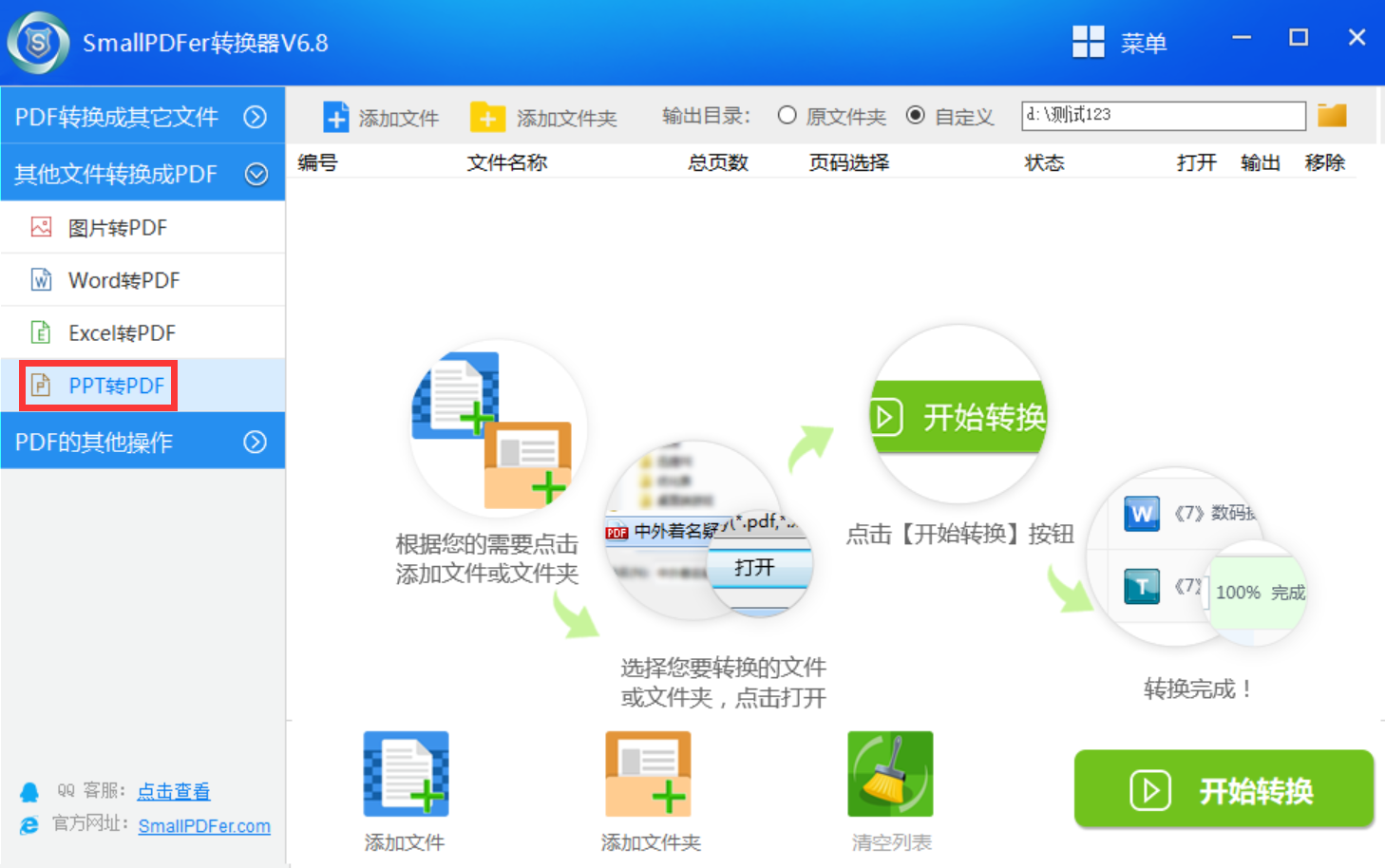
三、尝试内置功能
对于常见的其它文档转PDF的操作,可以利用PowerPoint的内置功能,快速有效地将PPT转为PDF格式。具体操作步骤包括:首先打开PPT文档,选择“文件”菜单中的“另存为”命令。然后,在弹出窗口的文件类型下拉框内选择PDF,并且点击保存即可顺利完成转换工作。目前,这个方法尤其适合新手以及对相关软件操作不熟练的用户,但是同样的,如果需要转换的PPT文稿数量较大,那么效率是特别低。
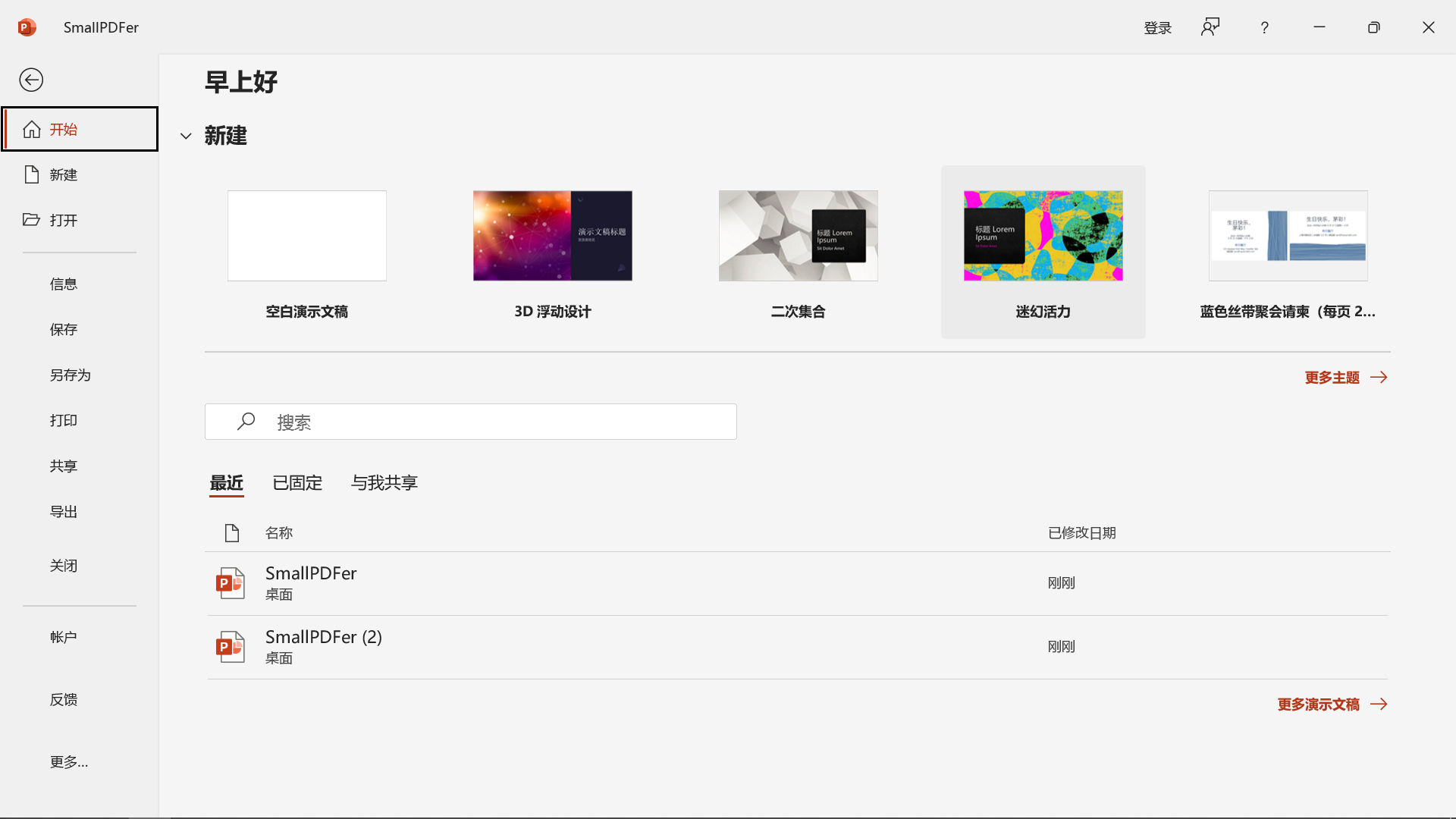
四、尝试在线网页
此外,如果您不想在电脑上安装第三方程序,那么下面还推荐您尝试一些在线使用PPT转PDF工具,如Smallpdf及Zamzar等。仅需在网站注册并上传待转换PPT档,轻点转换按钮即可在短时内获取PDF版本。这个方法免去额外下载,操作起来方便快捷,尤其适合临时之用或初学者。但是,很多同类型的资源,在转换完成之后会生成一个临时的下载链接,您需要在规定的时间内将其保存到合适的位置。
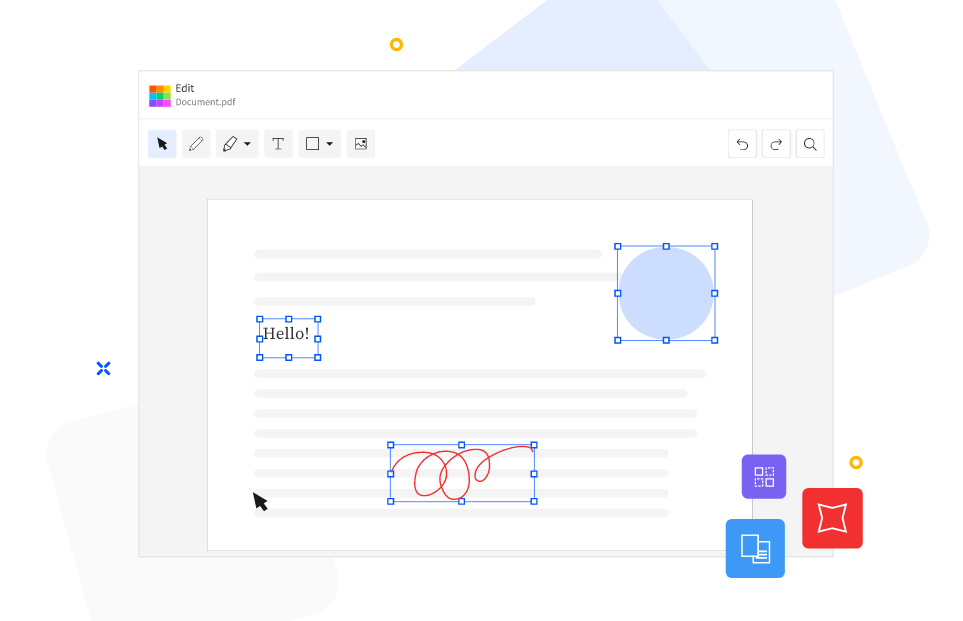
五、尝试Acrobat工具
当然了,如果您需要定期将PPT转化为PDF格式,我们推荐使用Adobe Acrobat这一杰出的PDF编辑软件。首先,请运行该程序并进入“文件”中的“创建”选项卡后选择“从文件创建PDF”功能。接下来,只需将待转换的PPT文件导入并进行保存,便可完成整个流程。虽然此款软件需要下载和安装,但是它强大和丰富的功能完全能够满足您对大量转换任务的需求。
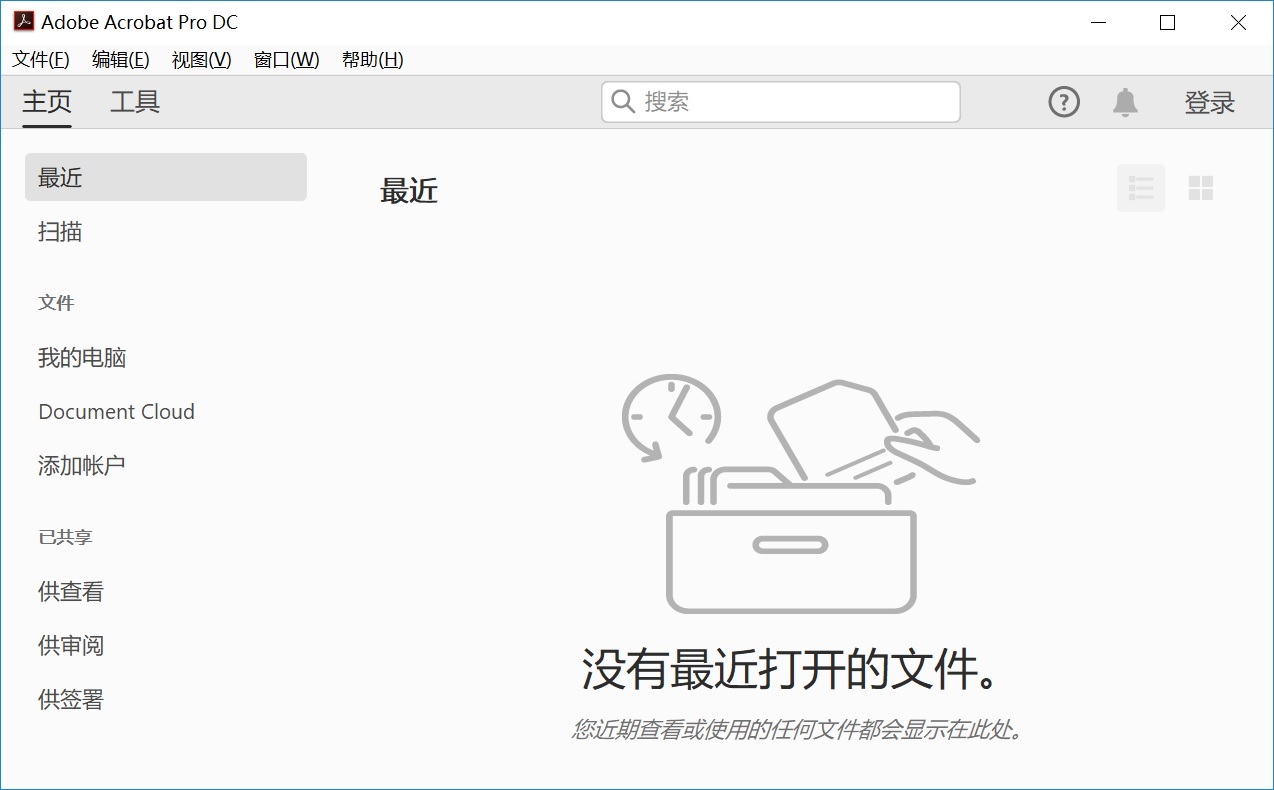
六、尝试命令行程序
除了上面分享的五个方法以外,想要完成PPT转为PDF文件的操作,大家还可以尝试一些命令行程序来完成。例如,Windows平台下可用Ghostscript和ImageMagick两款工具,而Linux环境则推荐利用convert命令进行操作。借助命令行工具,我们能够便捷地执行批量处理任务及自定义参数设置等复杂操作,然而对于非专业人员而言,此举或许会出现一定的理解障碍与操作难题。
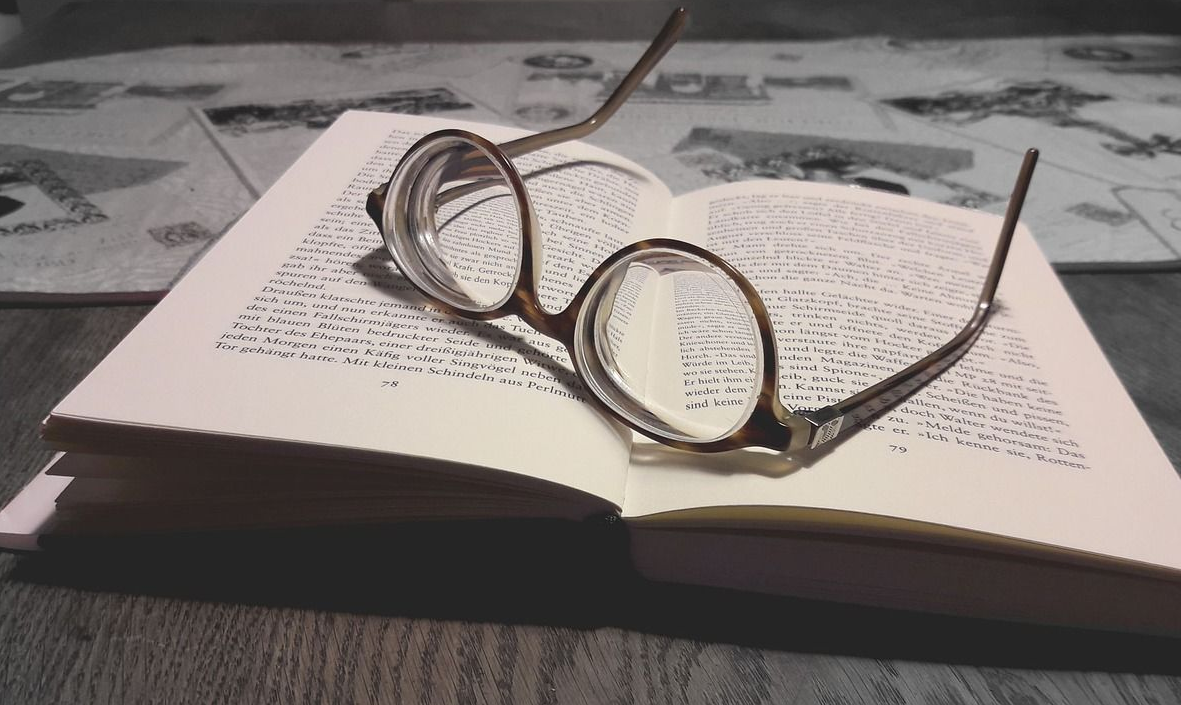
最后总结一下:想要完成PPT转为PDF文件的操作,掌握以上六个简便易行的方法,您便可轻松应对各类转换难题,进一步提高工作与学习效率。此外,如果说您对于上述分享的内容有一些额外的意见或者看法,也欢迎您能够在评论区与我们一起讨论交流下。温馨提示过您在使用SmallPDFer这款软件的时候遇到问题,请及时与我们联系,祝您PPT转为PDF文件操作成功。